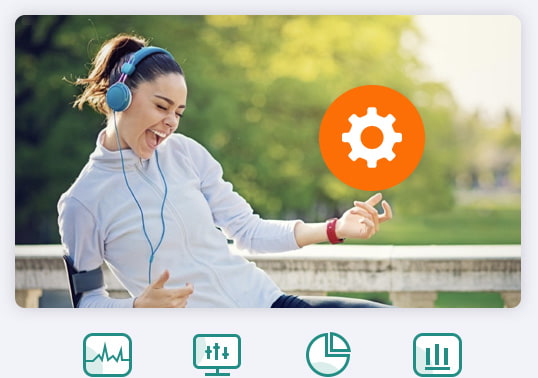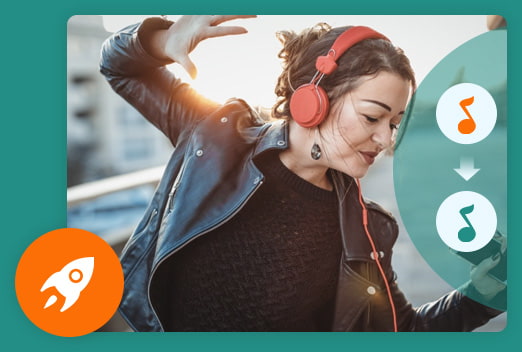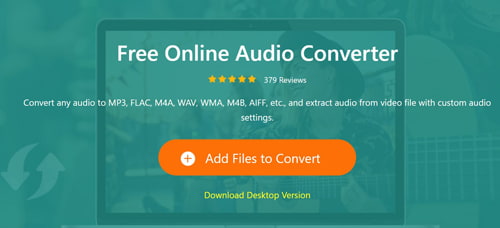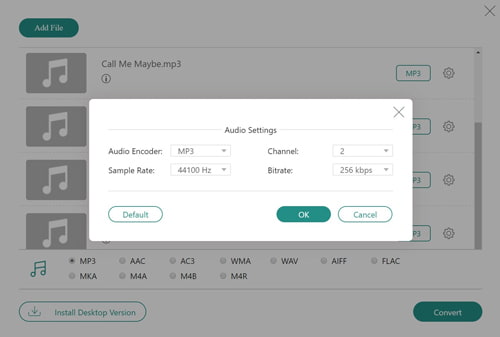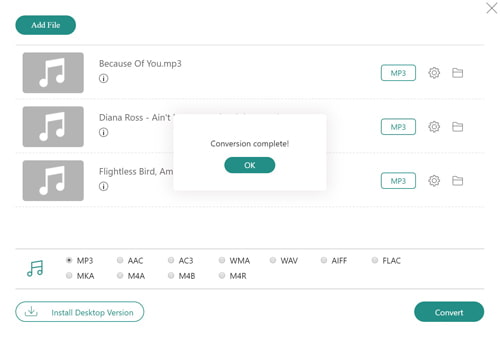Video/Audio in ein beliebiges Audioformat umwandeln
AnyMP4 Free Audio Converter ist die beste Audio Converter App, die komplett im Browser läuft. Egal ob Sie FLAC, WAV, WMA, M4A, OGG in MP3 umwandeln, oder iPhone Klingelton erstellen möchten, ist es mit diesem Tool kinderleicht. Es unterstützt die Konvertierung von fast allen Audioformaten in die gängigsten Formate. Darüber hinaus können Sie Audio aus einer Videodatei extrahieren und in ein beliebiges Audioformat exportieren.
Technische Daten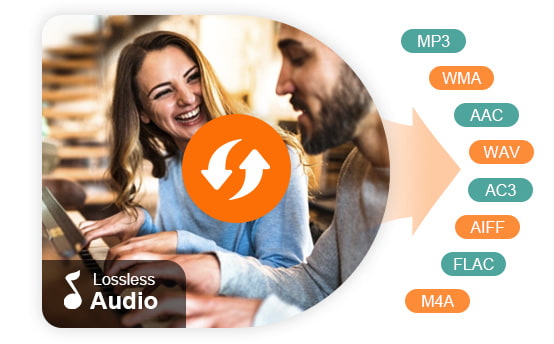
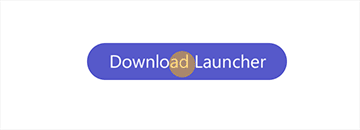
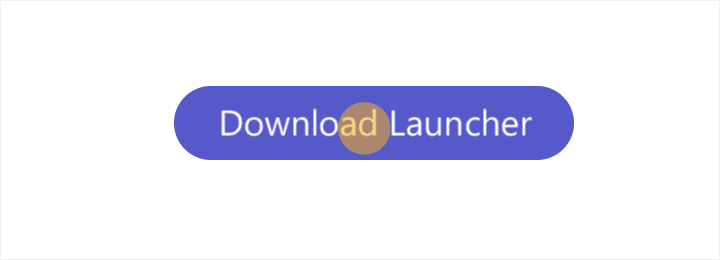
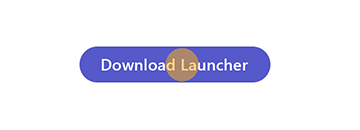
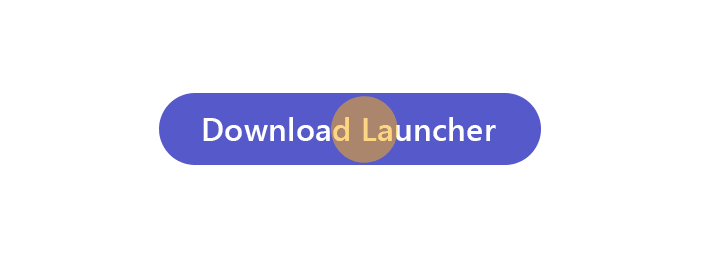
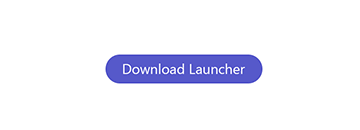
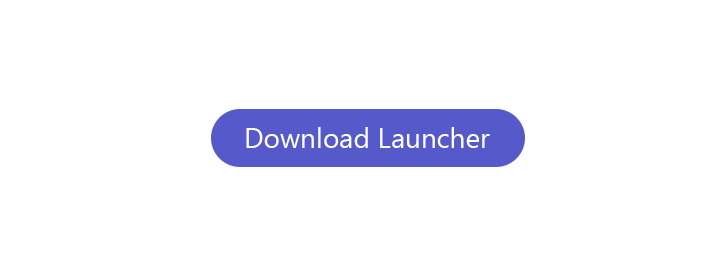
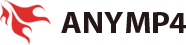
 233 Bewertungen
233 Bewertungen Dateien auswählen
Dateien auswählen